Виевпорт у АутоЦАД-у
Све операције у АутоЦАД-у се изводе у приказу. Такође, гледа на објекте и моделе креиране у програму. Поглед који садржи цртеже поставља се на изглед листе.
У овом чланку, да се упознамо са АутоЦАД излазом, сазнаћемо од чега се састоји, како га конфигурирати и користити.
Садржај
Аутоцад виевпорт
Приказивање погледа
Рад са креирањем и уређивањем цртежа на картици Модел, можда ћете морати да одразите неколико својих ставова у једном прозору. Да бисте то урадили, креирају се вишеструки прикази.
На траци менија кликните Виев - Виевпортс. Изаберите број (од 1 до 4) екрана које желите отворити. Затим морате одредити хоризонтални или вертикални положај екрана.
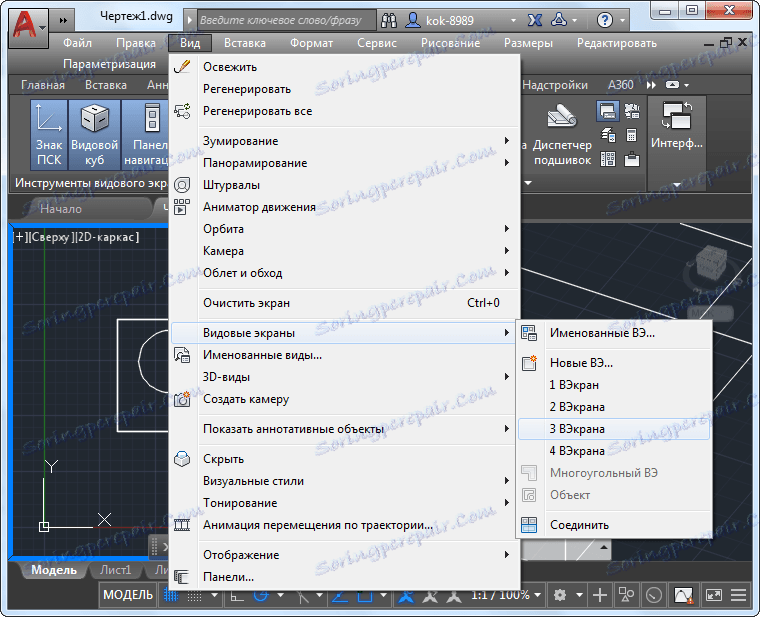
На траци идите на панел "Преглед" на картици "Почетна" и кликните на "Конфигурација Виевпорта". Изаберите најприкладнији изглед са падајуће листе.
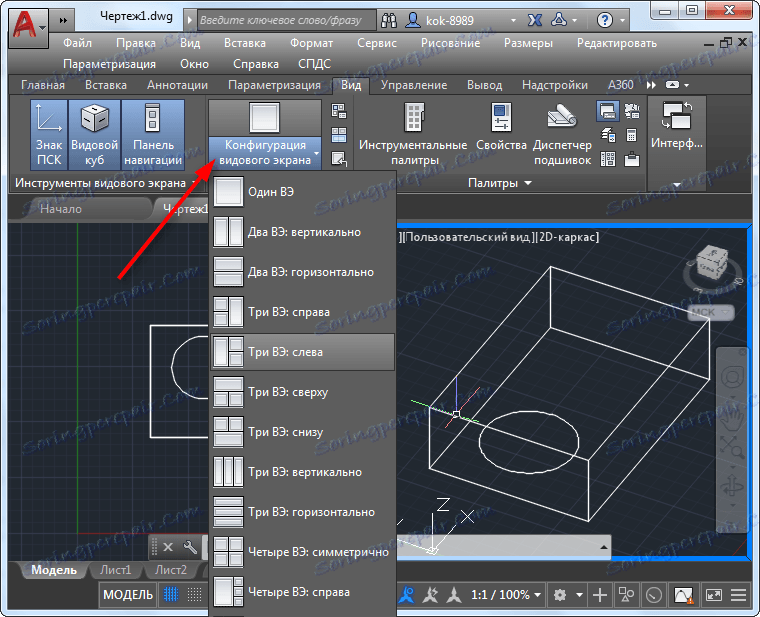
Након што се радни простор подели на неколико екрана, можете да конфигуришете преглед њиховог садржаја.
Повезана тема: Зашто вам треба курсор у АутоЦАД-у
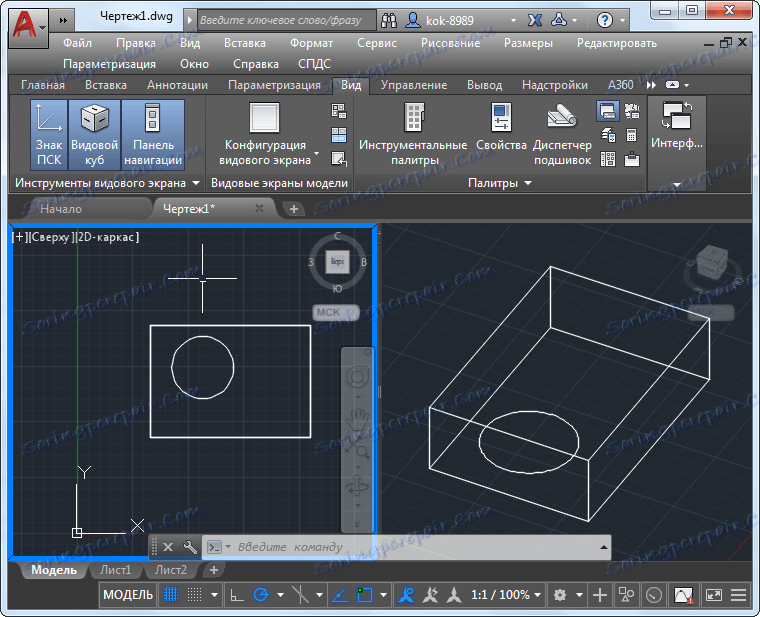
Виевпорт Тоолс
Интерфејс за приказивање је намењен за преглед модела. Има два главна алата - коцка за приказ и управљач.
Погледна коцка постоји да би се погледао модел из успостављених ортогоналних пројекција, као што су стране светла, и да се пребацује на аксонометрија.
Да одмах промените пројекцију, само кликните на једну од страна коцке. Пређите на аксономометријски начин кликом на икону куће.
Уз помоћ управљача, можете се померити, окренути око орбите и зумирати. Функције управљача су дуплиране помоћу точкића миша: померање - држите точкић, окретање - држите точкић + Схифт да бисте увећали или умањили модел - окрените точак напред и назад.
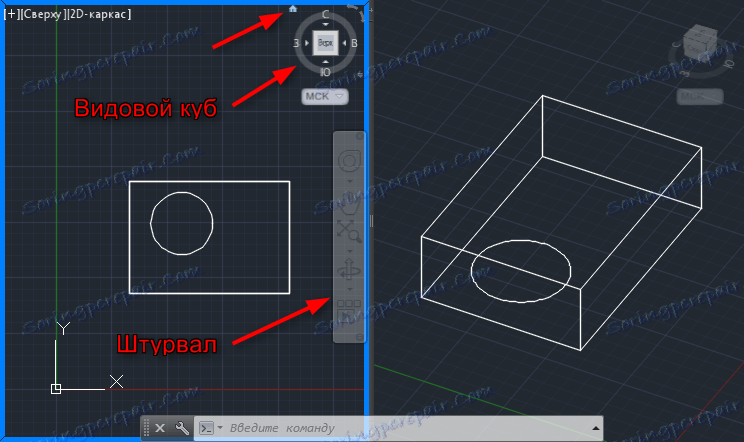
Корисне информације: АутоЦАД везови
Прилагођавање приказа
У режиму нацрта, можете активирати ортогоналну мрежу, стартовати координатни систем, везове и друге помоћне системе у оквиру приказа помоћу врућих тастера.
Корисне информације: Хоткеис у АутоЦАД-у
Подесите тип приказа модела на екрану. Одаберите "Преглед" - "Визуелни стилови" из менија.
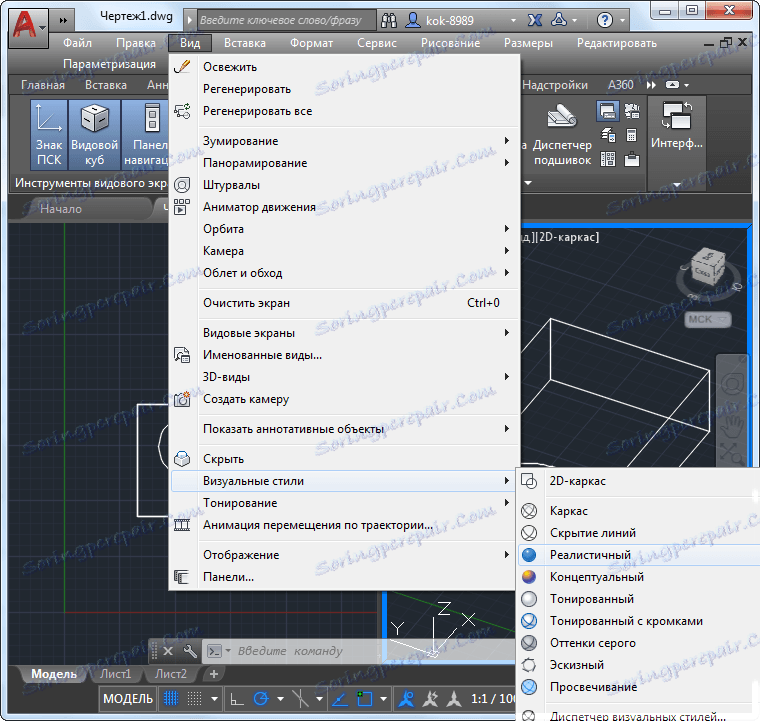
Такође, можете подесити боју позадине и величину курсора у параметрима програма. Можете да прилагодите курсор тако што идете на картицу "Зграде" у прозору опција.
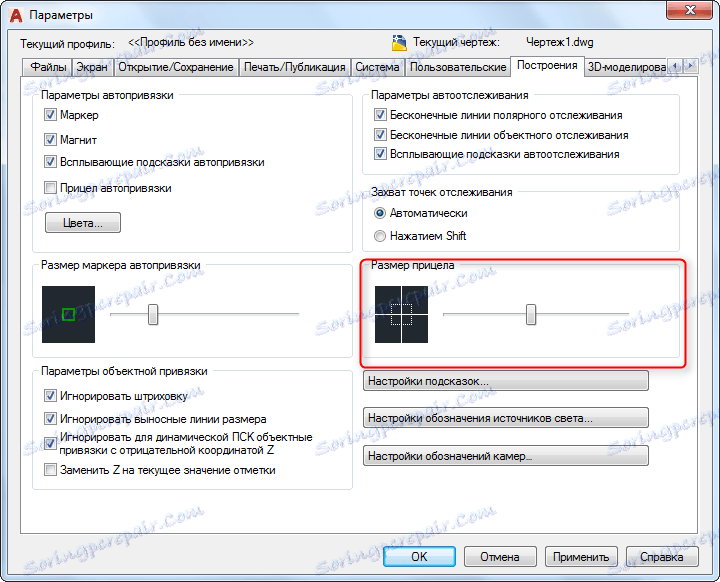
Прочитајте на нашем порталу: Како направити бијеле позадине у АутоЦАД-у
Прилагођавање приказа приказа на листу за постављање
Кликните на картицу "Лист" и изаберите приказ који је приказан на њему.
Померањем дугмади (плаве тачке) можете подесити ивицу слике.
На статусној траци одредите скалу приказа на листу.
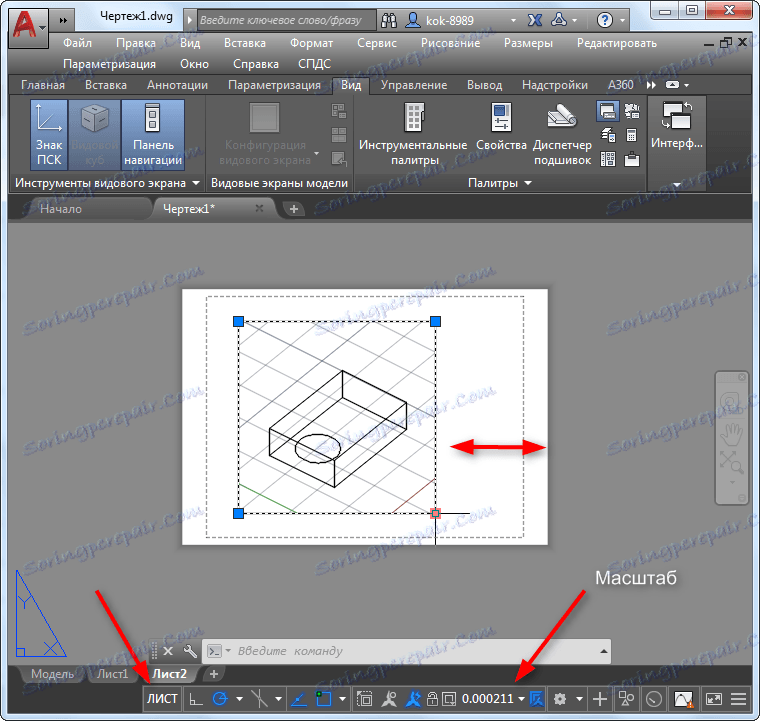
Кликом на дугме "Лист" на командној линији, бићете одведени у режим за уређивање модела без напуштања простора.
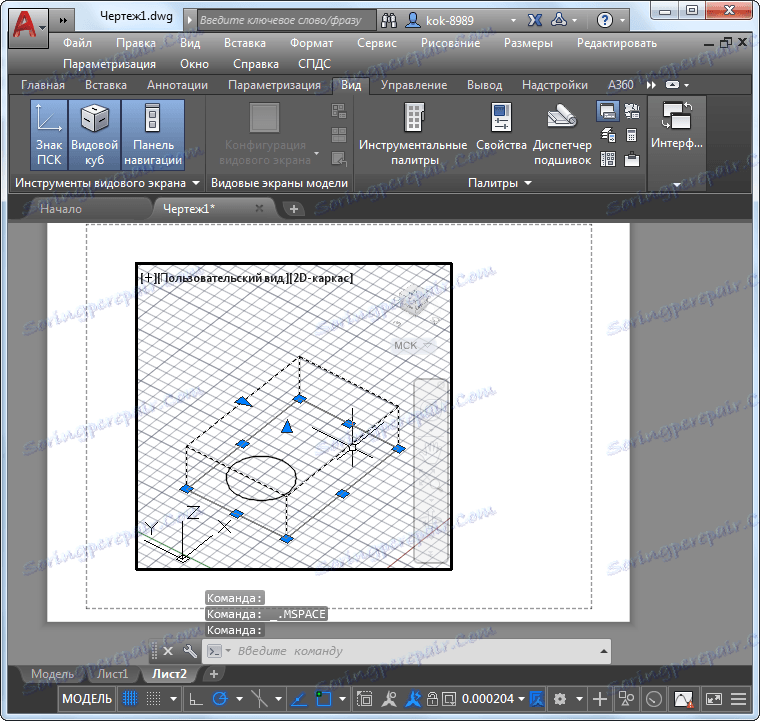
Саветујемо вам да прочитате: Како користити АутоЦАД
Тако смо погледали карактеристике АутоЦАД приказа. Користите своје могућности до максимума како бисте постигли високе перформансе.